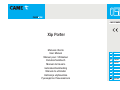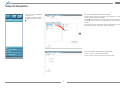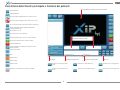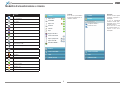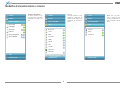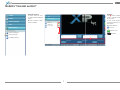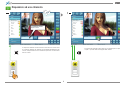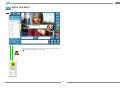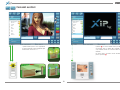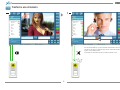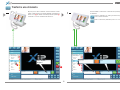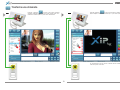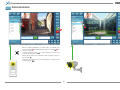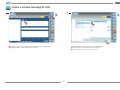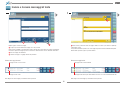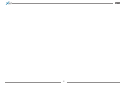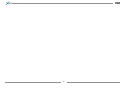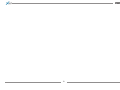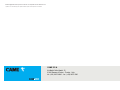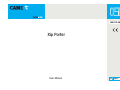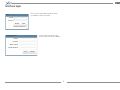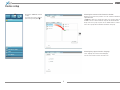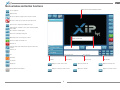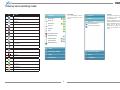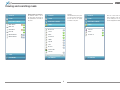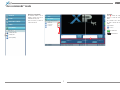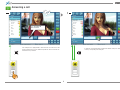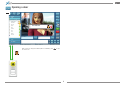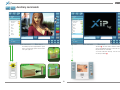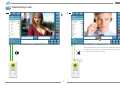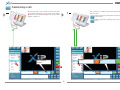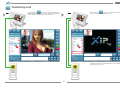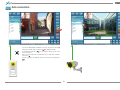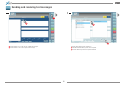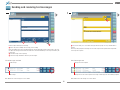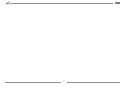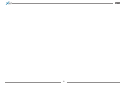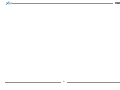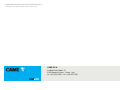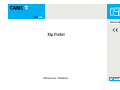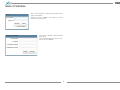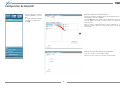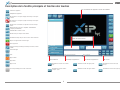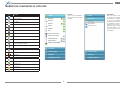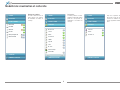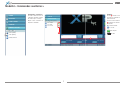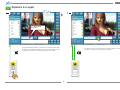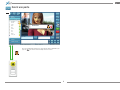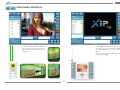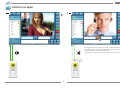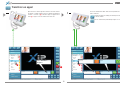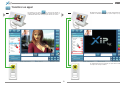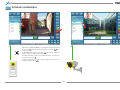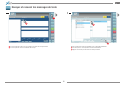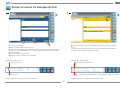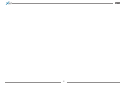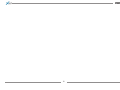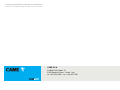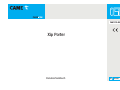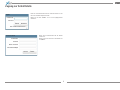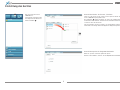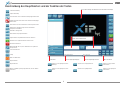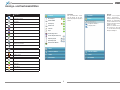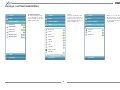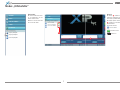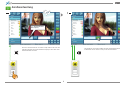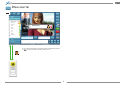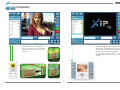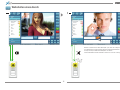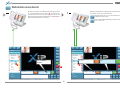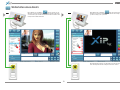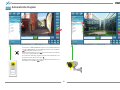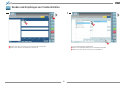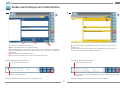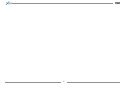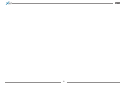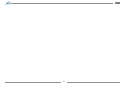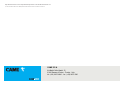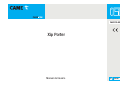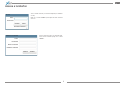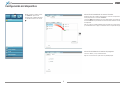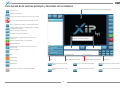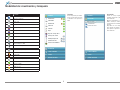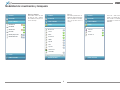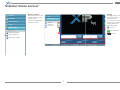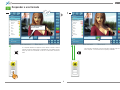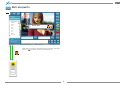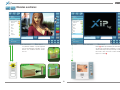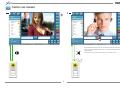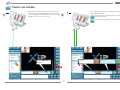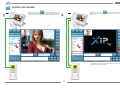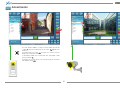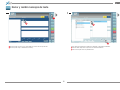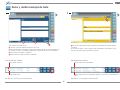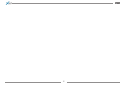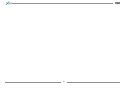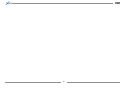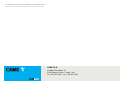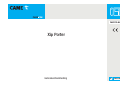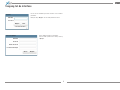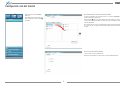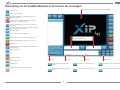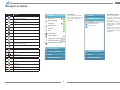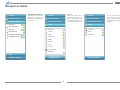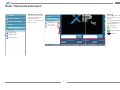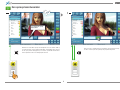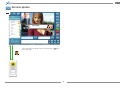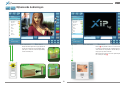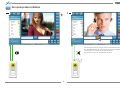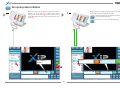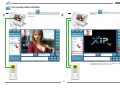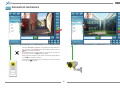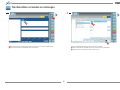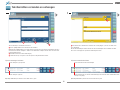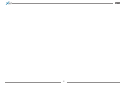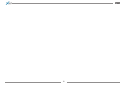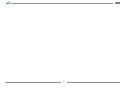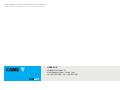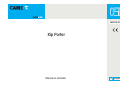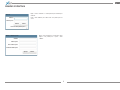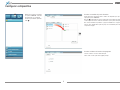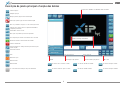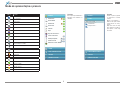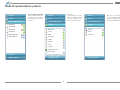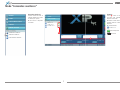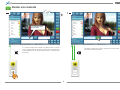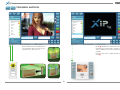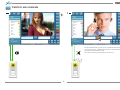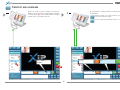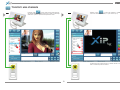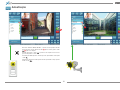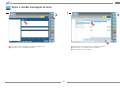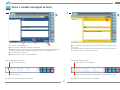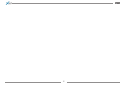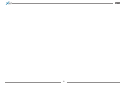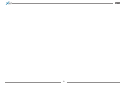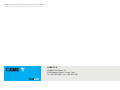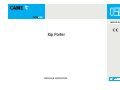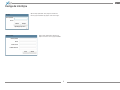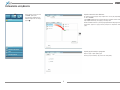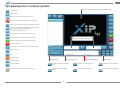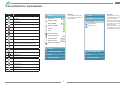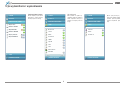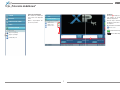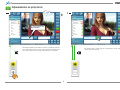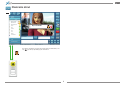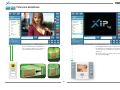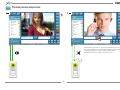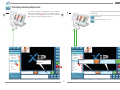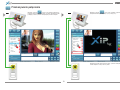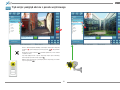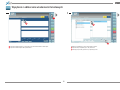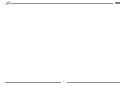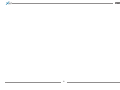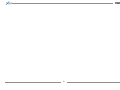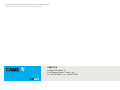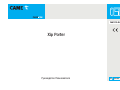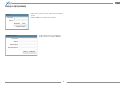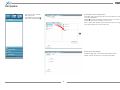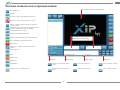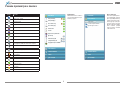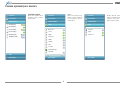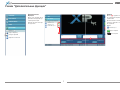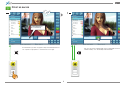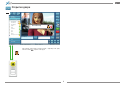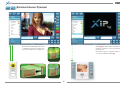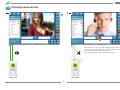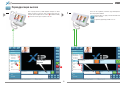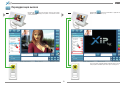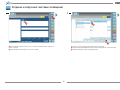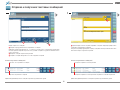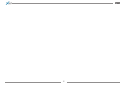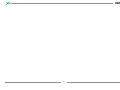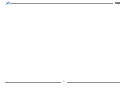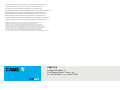Xip Porter
FA01378M09
Manuale Utente
User Manual
Manuel pour l’Utilisateur
Benutzerhandbuch
Manual de Usuario
Gebruikershandleiding
Manual do utilizador
Instrukcja użytkownika
Руководство Пользователя
Р
усски
й
PL
P
olsk
i
PT
Portu
g
ûes
NL
N
ederlands
E
S
Españo
l
DE
D
eu
t
sc
h
FR
França
i
s
EN
E
n
g
l
i
sh
IT
I
tal
i
an
o

2
Accesso all’interfaccia
Digitare il nome utente e l’eventuale Password assegnata dall’instal-
latore.
Premere il pulsante “Cambia” per assegnare una nuova Password di
accesso.
Digitare il nome utente e l’attuale Password.
Digitare la nuova Password e premere il pulsante
“Cambia”.
Nome Utente
Nome Utente
Password
Password
Nuova Password
Conferma Password
Ricorda la mia password
Cambia
CambiaCancella
Entra
Accesso
Cambio Password

3
Setup del dispositivo
Al primo avvio la finestra “PREFERITI”
si presenta vuota.
Il contenuto è liberamente configura-
bile dall’Utente premendo il pulsante
A.
Scelta del contenuto della finestra Preferiti
Trascinare all’interno della finestra di destra l’icona dei dispositivi che si desidera
vengano visualizzati sulla finestra “PREFERITI”.
I pulsanti 2 consentono di variare la posizione del dispositivo selezionato all’interno
della finestra contatti; per rimuovere un contatto dall’elenco trascinarlo nella finestra
di sinistra.
Tra i contatti sono ammessi anche gruppi di Utenti IP o gruppi di Portieri; la chiamata
diretta ad un gruppo verrà inoltrata a tutti i componenti del gruppo.
Scelta della lingua dell’interfaccia programma
Selezionare “Lingua” e scegliere la lingua desiderata.
Premere il pulsante “Chiudi” per tornare alla schermata principale.
PREFERITI
Preferiti
Preferiti
Lingue
Lingue
Svuota la lista
Chiudi
Chiudi
IMPIANTO
TARGHE & TELECAMERE
CERCA
COMANDI AUSILIARI
User: Portiere 1
A
A
2
2

4
Descrizione della fi nestra principale e funzione dei pulsanti
D
etta
g
li sulle chiamate in transito
Area visualizzazione chiamanti e telecamere dell’impianto
Nome Utente Nome Gruppo di appartenenza Nome Server di appartenenza Data e ora
Visualizza l’elenco degli allarmi “panico”
ricevuti. Visualizza l’elenco delle chiamate eseguite. Visualizza l’elenco dei messaggi ricevuti.
PREFERITI
IMPIANTO
TARGHE & TELECAMERE
CERCA
COMANDI AUSILIARI
User: Portiere 1 Group: Gruppo di portieri A Server: Server 191 20/06/2011 15:02
Chiude l’applicazione
Setup dell’applicazione
Disconnette la portineria dal gruppo di Portieri / Portineria connessa
Riconnette la portineria al gruppo di Portieri / Portineria non connessa
Apre la sezione dedicata alla composizione ed invio di messaggi testuali
Richiesta di richiamata a derivati compatibili / Comando AUX 2
(configurato dall’installatore)
Comando AUX 1 o luce scale
Apre la porta del posto esterno visualizzato
Visualizza le immagini dal posto esterno o telecamera selezionata
Risponde ad una chiamata entrante o inoltra una chiamata
Termina la chiamata attiva
Trasferisce l’immagine (non l’audio) proveniente dal posto esterno,
all’interno desiderato
Trasferisce una chiamata
Linea
Chiamata in attesa
Chiamata entrante
Chiamata in uscita
Il pulsante di colore grigio indica che la funzione è disabilitata
Visualizza l’elenco degli avvisi “allarme”
ricevuti. Visualizza l’elenco delle chiamate perse. Visualizza l’elenco dei messaggi inviati.
A
A
N
N
Use
Us
Us
UsUs
Us
Us
Us
Us
Us
Us
U
U
N
N
Gro
Gro
Gro
Gro
ro
Gro
Gr
Gro
Gr
Gro
Gr
Gr
Gr
N
N
Serv
erv
erv
erv
e
er
erv
erv
erv
r
erv
er
r
e
D
20/0
20/
20/
20/
2
20/
20/
20/
20
0/
0/
0
0

5
Modalità di visualizzazione e ricerca
Icona Descrizione
Radice dell’impianto
Blocco dell’impianto
Posto esterno
Telecamera
Gruppo di portieri
Portiere
Gruppo Utenti
Utente
Utente su linea IP
Dispositivo (non BPT) che gestisce chiamate dirette a
telefoni analogici o VOIP
Utente su linea analogica
Richiedi stato apertura (cliccando sull’icona)
Porta aperta
Porta chiusa
Richiedi stato dispositivo (cliccando sull’icona)
Dispositivo libero
Dispositivo occupato
Chiamata in corso
Dispositivo non disponibile
Preferiti
É una raccolta personalizzabile
dei dispositivi maggiormente vi-
sualizzati o chiamati.
Impianto
Consente al portiere registrato di
visualizzare componenti e rami
dell’impianto.
In corso di programmazione
l’installatore decide quali rami
dell’impianto devono essere vi-
sualizzati dal Portiere.
Cliccare due volte sui disposi-
tivi seguiti dal simbolo “>” per
esplorare il ramo successivo
dell’impianto.
PREFERITIPREFERITI
Ingresso Nord
Cortile NORD
Ingresso EST
Cortile EST
Sentinelli
Rigoli
Gruppo Portieri BPT >
Portiere Sede Centrale
Ingresso principale HQ
Ingresso Ovest HQ
Utenti U cio EDITEC >
Headquarter Villotta >
Produzione Cinto >
Aziendale BPT
IMPIANTO
IMPIANTO
TARGHE & TELECAMERETARGHE & TELECAMERE
CERCACERCA
COMANDI AUSILIARICOMANDI AUSILIARI

6
Targhe & telecamere
La finestra contiene un elen-
co di posti esterni e telecamere
dell’impianto accessibili al Por-
tiere.
Modalità di visualizzazione e ricerca
Ricerca
La finestra permette di cercare
rapidamente il dispositivo de-
siderato tra tutti quelli presenti
nell’impianto ed accessibili al
portiere.
Ricerca
Digitare una o più lettere del
nome o cognome del contatto
ricercato, il risultato della ricerca
viene visualizzato immediata-
mente.
PREFERITI PREFERITI PREFERITI
Ingresso Nord
Cortile NORD
Ingresso EST
Cortile EST
Ingresso principale HQ
Ingresso OVEST HQ
Momesso M
Ostan E
Radius
Reschiotto R
SERTEC
Sapio M
Sertec
Sig. Sertec
U cio Tecnico
U cio UNIT
Ftanzon R
Radius
Reschiotto R
IMPIANTO IMPIANTO IMPIANTO
TARGHE & TELECAMERE TARGHE & TELECAMERE TARGHE & TELECAMERE
CERCA
CERCA CERCA
COMANDI AUSILIARI COMANDI AUSILIARI COMANDI AUSILIARI

7
Comandi Ausiliari
La finestra contiene un elenco
di comandi ausiliari attivabili dal
portiere.
Dall’elenco, selezionare il dispo-
sitivo da comandare.
Modalità “Comandi ausiliari”
Esempio
L’area 1 contiene i pulsanti ne-
cessari a comandare il disposi-
tivo selezionato.
Le icone colorate nell’area 2
consentono di monitorare lo stato
del dispositivo.
Nell’esempio illustrato:
ON
ON Sbarra bloccata
OFF
OFF Sbarra libera
PREFERITI
Ingresso Parcheggio
Uscita Parcheggio
Parcheggio Visitatori
APRI sbarra
CHIUDI sbarra
BLOCCA sbarra
Ingresso Parcheggiolle BPT
IMPIANTO
TARGHE & TELECAMERE
TARGHE & TELECAMERE
CERCA
CERCA
Ingresso Parcheggio
APRI sbarra CHIUDI sbarra BLOCCA sbarra
COMANDI AUSILIARI
COMANDI AUSILIARI
Aziendale BPT
BLOCCA sbarra
2
1

8
1 2
Rispondere ad una chiamata
Se il dispositivo chiamante è dotato di telecamera, nel momento in cui viene inoltra-
ta la chiamata, l’immagine del chiamante viene visualizzata immediatamente sullo
schermo contemporaneamente al tono di chiamata; in questa fase la comunicazione
audio non è attiva.
Per rispondere alla chiamata ed aprire l’audio verso il chiamante premere il pulsante
“rispondi” o il pulsante della linea impegnata dalla chiamata.
PREFERITI PREFERITI
Ingresso parcheggio
Ingresso EST
Cortile EST
Ruggeri
Rigoli
Sentinelli
Rosen
Curtis
Newman
Portiere EST
Ingresso parcheggio
Ingresso EST
Cortile EST
Ruggeri
Rigoli
Sentinelli
Rosen
Curtis
Newman
Portiere EST
Residence Bpt XIP Residence Bpt XIP
L1 > Chiamata entrante
Ingresso EST
L1 > Connesso
Ingresso EST
L1>Chiamata entrante
Ingresso EST
Blocco EST Blocco EST
IMPIANTO IMPIANTO
TARGHE & TELECAMERE TARGHE & TELECAMERE
CERCA CERCA
COMANDI AUSILIARI COMANDI AUSILIARI

9
1
Con una comunicazione attiva verso il posto esterno (audio o audio/video) premere
per aprire l’elettroserratura ad esso abbinata.
PREFERITI
Ingresso parcheggio
Ingresso EST
Cortile EST
Ruggeri
Rigoli
Sentinelli
Rosen
Curtis
Newman
Portiere EST
Residence Bpt XIP
L1 > Connesso
Ingresso EST
Blocco EST
IMPIANTO
TARGHE & TELECAMERE
CERCA
COMANDI AUSILIARI
Ingresso EST
Aprire una porta

10
I pulsanti ausiliari possono essere programmati
per azionare dispositivi connessi all’impianto quali
elettroserrature, cancelli, luci, ecc... .
Il pulsante 1 può essere utilizzato anche per attivare
un messaggio visivo su derivati BPT compatibili, allo
scopo di avvisare l’utente che il Portiere desidera essere
richiamato.
Per inviare l’avviso, selezionare l’utente desiderato e
premere il pulsante 1.
PREFERITI
Ingresso parcheggio
Ingresso EST
Cortile EST
Ruggeri
Rigoli
Sentinelli
Rosen
Curtis
Newman
Portiere EST
Residence Bpt XIP
L1 > Connesso
Ingresso EST
Blocco EST
IMPIANTO
TARGHE & TELECAMERE
CERCA
COMANDI AUSILIARI
PREFERITI
Ingresso parcheggio
Ingresso EST
Cortile EST
Ruggeri
Rigoli
Sentinelli
Rosen
Curtis
Newman
L1 > Utente selezionato
Newman
IMPIANTO
TARGHE & TELECAMERE
COMANDI AUSILIARI
Residence Bpt XIP Blocco EST
CERCA
Comandi ausiliari
1

11
12
Trasferire una chiamata
Con una chiamata attiva (fig. 1), premere il pulsante relativo alla linea che si deside-
ra mettere in attesa (fig. 2), il chiamante (posto esterno o derivato interno) udrà una
melodia o un tono durante l’attesa.
Per riprendere la comunicazione premere nuovamente il pulsante “Linea”.
PREFERITI PREFERITI
Ingresso parcheggio
Ingresso EST
Cortile EST
Ruggeri
Rigoli
Sentinelli
Rosen
Curtis
Newman
Portiere EST
Ingresso parcheggio
Ingresso EST
Cortile EST
Ruggeri
Rigoli
Sentinelli
Rosen
Curtis
Newman
Portiere EST
Residence Bpt XIP Residence Bpt XIP
L1 > Connesso
Ingresso EST
L1 > Chiamata sospesa
Ingresso EST
Blocco EST Blocco EST
IMPIANTO IMPIANTO
TARGHE & TELECAMERE TARGHE & TELECAMERE
CERCA CERCA
COMANDI AUSILIARI COMANDI AUSILIARI

12
34
Trasferire una chiamata
Una volta stabilita la comunicazione si attiveranno due pulsanti prima
non utilizzabili:
Trasferisce l’immagine (non l’audio) proveniente dal posto
esterno, all’interno desiderato.
Mette in comunicazione (audio/video) le linee L1> e L2>.
Dopo aver posto in attesa il chiamante, selezionare dall’elenco l’Utente
al quale si desidera trasferire la chiamata (utilizzando eventualmente la
finestra “cerca”) A ed effettuare la chiamata premendo il pulsante B;
la chiamata in corso viene visualizzata sulla finesta L2>.
PREFERITI PREFERITI
Ingresso parcheggio
Ingresso EST
Cortile EST
Ruggeri
Rigoli
Sentinelli
Rosen
Curtis
Newman
Portiere EST
Ingresso parcheggio
Ingresso EST
Cortile EST
Ruggeri
Rigoli
Sentinelli
Rosen
Curtis
Newman
Portiere EST
Residence Bpt XIP Residence Bpt XIP
L1 > Chiamata sospesa
Ingresso EST
L1 > Chiamata sospesa
Ingresso EST
L1 > Chiamata sospesa
Ingresso EST
L2 > Squillo...
Ruggeri
L2 > Connesso
Ruggeri
L2 > Connesso
Ruggeri
L2 > Squillo...
Ruggeri
Blocco EST Blocco EST
IMPIANTO IMPIANTO
TARGHE & TELECAMERE TARGHE & TELECAMERE
CERCA CERCA
COMANDI AUSILIARI COMANDI AUSILIARI
In
11
2

13
56
Trasferire una chiamata
Premendo il pulsante il portiere può trasferire la chiamata e
mettere dunque in comunicazione la linea1 (L1 >) con la linea 2 (L2 >).
Premendo il pulsante il portiere può mostrare all’interno
desiderato l’immagine ripresa dal posto esterno priva di audio; la co-
municazione audio tra portiere e posto interno rimane attiva.
PREFERITI PREFERITI
Ingresso parcheggio
Ingresso EST
Cortile EST
Ruggeri
Rigoli
Sentinelli
Rosen
Curtis
Newman
Portiere EST
Ingresso parcheggio
Ingresso EST
Cortile EST
Ruggeri
Rigoli
Sentinelli
Rosen
Curtis
Newman
Portiere EST
Residence Bpt XIP Residence Bpt XIP
L1 > Chiamata sospesa
Ingresso EST
L2 > Connesso
Ruggeri
Blocco EST Blocco EST
IMPIANTO IMPIANTO
TARGHE & TELECAMERE TARGHE & TELECAMERE
CERCA CERCA
COMANDI AUSILIARI COMANDI AUSILIARI
La comunicazione tra il posto esterno e il derivato interno è stabilita e
le linee del portiere sono libere.
1 1

14
Autoinserimento
Dall’elenco “Targhe e telecamere”, è possibile scegliere un qualunque posto
esterno o telecamera A(tra quelli raggiungibili); premere il pulsante B per
visualizzare le immagini.
Premendo ripetutamente il tasto è possibile visualizzare in sequenza ciclica
le immagini dai dispositivi in elenco.
L’autoinserimento abilita la sola comunicazione video; per abilitare l’audio pre-
mere il pulsante .
L’apertura del varco abbinato al posto esterno visualizzato è comunque possibile
mediante il pulsante .
PREFERITI PREFERITI
Ingresso Nord
Cortile NORD
Caserini
Rossi
Gentilini
Simonetti
Creta Studio
Dominici
Ingresso Nord
Cortile NORD
Caserini
Rossi
Gentilini
Simonetti
Creta Studio
Dominici
L1 > AutoInserito/Audio OFF
Ingresso Nord
L1 > AutoInserito/Audio OFF
Cortile NORD
IMPIANTO IMPIANTO
TARGHE & TELECAMERE TARGHE & TELECAMERE
CERCA CERCA
COMANDI AUSILIARI COMANDI AUSILIARI
1
1
22

15
12
Inviare e ricevere messaggi di testo
1 Il pulsante permette di accedere alla sezione dedicata alla creazione di messaggi testuali.
2 Il pulsante permette di scegliere il destinatario del messaggio.
Individuare all'interno dell'albero di impianto il o i dispositivi destinatari.
3 Il pulsante aggiunge il o i dispositivi all’elenco dei destinatari.
4 Premere il pulsante per tornare alla finestra precedente.
Messaggi Predefi niti Messaggi Predefi nitiNuovo Messaggio Nuovo Messaggio
Oggetto
Testo
Validità
6 ore 6 ore
Salva
Sl
Salva
Salva
a
St
Svuota
Svuota
li t
lista
lista
Invia
A:
via
via
via
a
Pulisci
Pli
Pulisc
Pulisc
P
i
i
i
Chiudi
Chi di
Chiudi
Chiudi
Chiudi
Esci OK
12 ore 12 ore1 giorno 1 giorno7 giorni 7 giorni30 giorni 30 giorni
1
23
nv
nv
nv
I
I
I
I
I
4

16
34
Inviare e ricevere messaggi di testo
Digitare oggetto e testo del messaggio.
4 Scegliere il periodo di validità del messaggio che si sta per inviare.
Nota: Il periodo di validità è il periodo durante il quale il sistema tenterà di recapitare il messaggio al destinatario.
Una volta recapitato il messaggio, questo non sarà rimosso automaticamente, ma solo dall’utente destinatario.
5 Invia il messaggio al/ai destinatari.
6 Salava il messaggio e lo aggiunge alla lista dei predefiniti.
Elenco messaggi ricevuti Elenco messaggi inviati
7 Questa sezione permette di inviare messaggi di allarme che hanno la precedenza su qualunque
comunicazione in atto.
Le impostazioni di fabbrica prevedono che il messaggio venga inviato a tutti i destinatari dell’impianto,
tuttavia rimane possibile scegliere specifici destinatari.
Messaggio ricevuto e letto
Nota: Doppio click sul messaggio per visualizzare ulteriori particolari Nota: Doppio click sul messaggio per visualizzare ulteriori particolari
Messaggio inviato ad una parte dei destinatari; ancora in corso l’invio ai destinatari mancanti.
Messaggio ricevuto, non ancora letto Messaggio inviato a tutti i destinatari
Messaggi Predefi niti Messaggi Predefi niti
Parcheggi Parcheggi
Chiusura parcheggio ALLARME
FUGA DI GAS, EVAQUARE L’EDIFICIO IMMEDIATAMENTE
Il parcheggio rimarrà chiuso per manutenzione
Nuovo Messaggio Nuovo Messaggio
Oggetto
Testo
Oggetto
Testo
Validità
6 ore
Salva
Salva
Salva
Salva
Salva
Salva
Invia Invia
A: A:
Pulisci PulisciChiudi Chiudi
12 ore 1 giorno 7 giorni 30 giorni
5
7
6
1 gio
1
rn
1 gio
1
4

17

18

19

CAME S.p.A.
Via Martiri Della Libertà, 15
31030 Dosson di Casier - Treviso - Italy
tel. (+39) 0422 4940 - fax. (+39) 0422 4941
Eventuali aggiornamenti del presente documento sono disponibili sul sito www.came.com
Il produttore si riserva il diritto di apportare qualsiasi modifi ca al prodotto al fi ne di migliorarne le funzionalità.
La page charge ...
La page charge ...
La page charge ...
La page charge ...
La page charge ...
La page charge ...
La page charge ...
La page charge ...
La page charge ...
La page charge ...
La page charge ...
La page charge ...
La page charge ...
La page charge ...
La page charge ...
La page charge ...
La page charge ...
La page charge ...
La page charge ...
La page charge ...
La page charge ...
La page charge ...
La page charge ...
La page charge ...
La page charge ...
La page charge ...
La page charge ...
La page charge ...
La page charge ...
La page charge ...
La page charge ...
La page charge ...
La page charge ...
La page charge ...
La page charge ...
La page charge ...
La page charge ...
La page charge ...
La page charge ...
La page charge ...
La page charge ...
La page charge ...
La page charge ...
La page charge ...
La page charge ...
La page charge ...
La page charge ...
La page charge ...
La page charge ...
La page charge ...
La page charge ...
La page charge ...
La page charge ...
La page charge ...
La page charge ...
La page charge ...
La page charge ...
La page charge ...
La page charge ...
La page charge ...
La page charge ...
La page charge ...
La page charge ...
La page charge ...
La page charge ...
La page charge ...
La page charge ...
La page charge ...
La page charge ...
La page charge ...
La page charge ...
La page charge ...
La page charge ...
La page charge ...
La page charge ...
La page charge ...
La page charge ...
La page charge ...
La page charge ...
La page charge ...
La page charge ...
La page charge ...
La page charge ...
La page charge ...
La page charge ...
La page charge ...
La page charge ...
La page charge ...
La page charge ...
La page charge ...
La page charge ...
La page charge ...
La page charge ...
La page charge ...
La page charge ...
La page charge ...
La page charge ...
La page charge ...
La page charge ...
La page charge ...
La page charge ...
La page charge ...
La page charge ...
La page charge ...
La page charge ...
La page charge ...
La page charge ...
La page charge ...
La page charge ...
La page charge ...
La page charge ...
La page charge ...
La page charge ...
La page charge ...
La page charge ...
La page charge ...
La page charge ...
La page charge ...
La page charge ...
La page charge ...
La page charge ...
La page charge ...
La page charge ...
La page charge ...
La page charge ...
La page charge ...
La page charge ...
La page charge ...
La page charge ...
La page charge ...
La page charge ...
La page charge ...
La page charge ...
La page charge ...
La page charge ...
La page charge ...
La page charge ...
La page charge ...
La page charge ...
La page charge ...
La page charge ...
La page charge ...
La page charge ...
La page charge ...
La page charge ...
La page charge ...
La page charge ...
La page charge ...
La page charge ...
La page charge ...
La page charge ...
La page charge ...
La page charge ...
La page charge ...
La page charge ...
La page charge ...
La page charge ...
La page charge ...
La page charge ...
La page charge ...
-
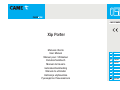 1
1
-
 2
2
-
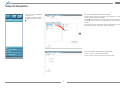 3
3
-
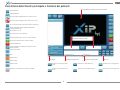 4
4
-
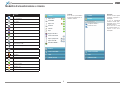 5
5
-
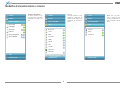 6
6
-
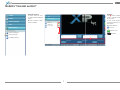 7
7
-
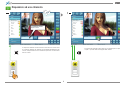 8
8
-
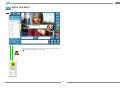 9
9
-
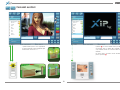 10
10
-
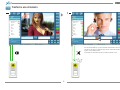 11
11
-
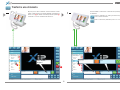 12
12
-
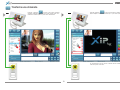 13
13
-
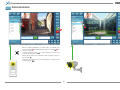 14
14
-
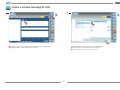 15
15
-
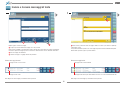 16
16
-
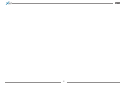 17
17
-
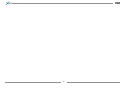 18
18
-
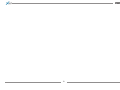 19
19
-
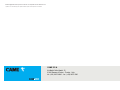 20
20
-
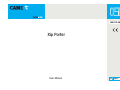 21
21
-
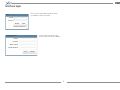 22
22
-
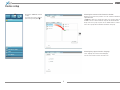 23
23
-
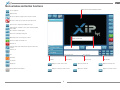 24
24
-
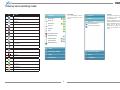 25
25
-
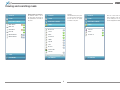 26
26
-
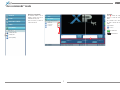 27
27
-
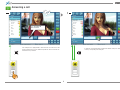 28
28
-
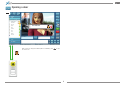 29
29
-
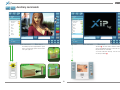 30
30
-
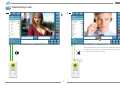 31
31
-
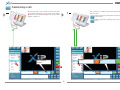 32
32
-
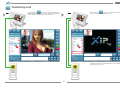 33
33
-
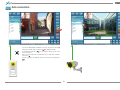 34
34
-
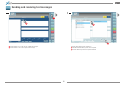 35
35
-
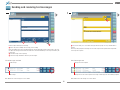 36
36
-
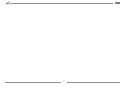 37
37
-
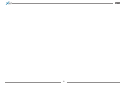 38
38
-
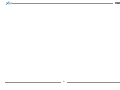 39
39
-
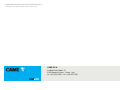 40
40
-
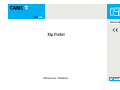 41
41
-
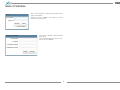 42
42
-
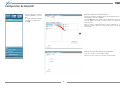 43
43
-
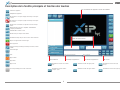 44
44
-
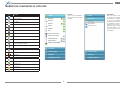 45
45
-
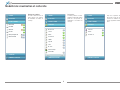 46
46
-
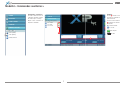 47
47
-
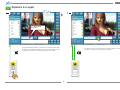 48
48
-
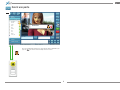 49
49
-
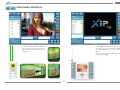 50
50
-
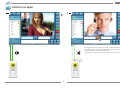 51
51
-
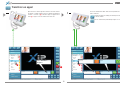 52
52
-
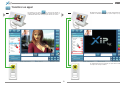 53
53
-
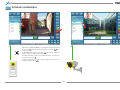 54
54
-
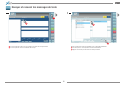 55
55
-
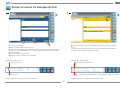 56
56
-
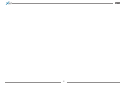 57
57
-
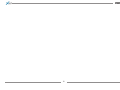 58
58
-
 59
59
-
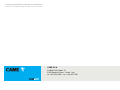 60
60
-
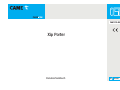 61
61
-
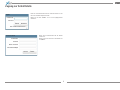 62
62
-
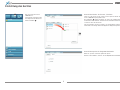 63
63
-
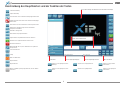 64
64
-
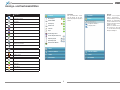 65
65
-
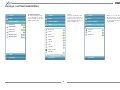 66
66
-
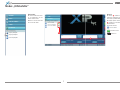 67
67
-
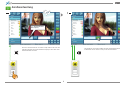 68
68
-
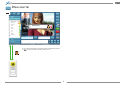 69
69
-
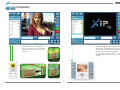 70
70
-
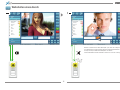 71
71
-
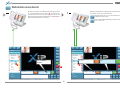 72
72
-
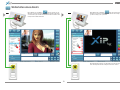 73
73
-
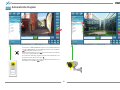 74
74
-
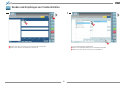 75
75
-
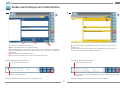 76
76
-
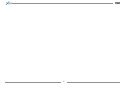 77
77
-
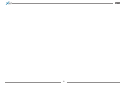 78
78
-
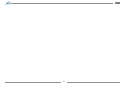 79
79
-
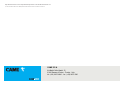 80
80
-
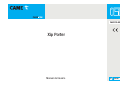 81
81
-
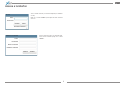 82
82
-
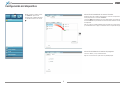 83
83
-
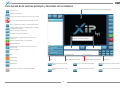 84
84
-
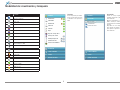 85
85
-
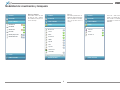 86
86
-
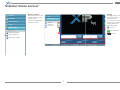 87
87
-
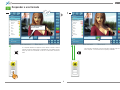 88
88
-
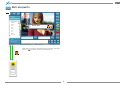 89
89
-
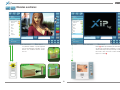 90
90
-
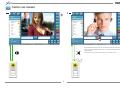 91
91
-
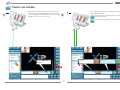 92
92
-
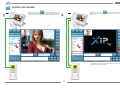 93
93
-
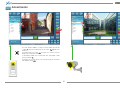 94
94
-
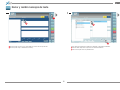 95
95
-
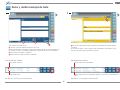 96
96
-
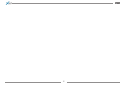 97
97
-
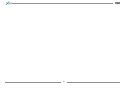 98
98
-
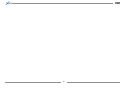 99
99
-
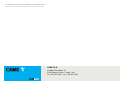 100
100
-
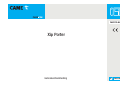 101
101
-
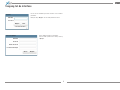 102
102
-
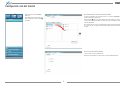 103
103
-
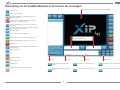 104
104
-
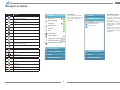 105
105
-
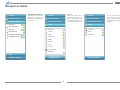 106
106
-
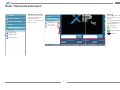 107
107
-
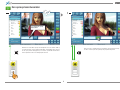 108
108
-
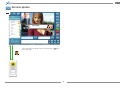 109
109
-
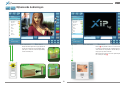 110
110
-
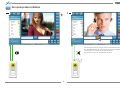 111
111
-
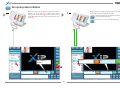 112
112
-
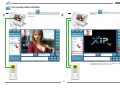 113
113
-
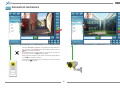 114
114
-
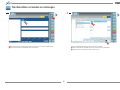 115
115
-
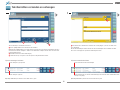 116
116
-
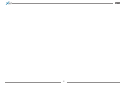 117
117
-
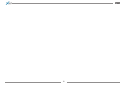 118
118
-
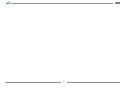 119
119
-
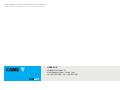 120
120
-
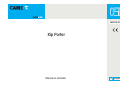 121
121
-
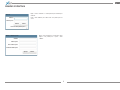 122
122
-
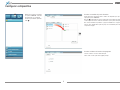 123
123
-
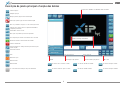 124
124
-
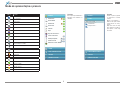 125
125
-
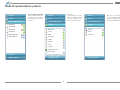 126
126
-
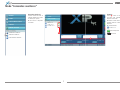 127
127
-
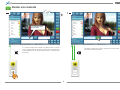 128
128
-
 129
129
-
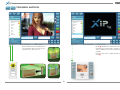 130
130
-
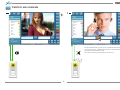 131
131
-
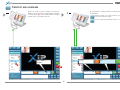 132
132
-
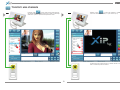 133
133
-
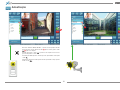 134
134
-
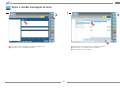 135
135
-
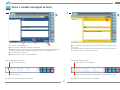 136
136
-
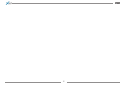 137
137
-
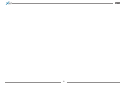 138
138
-
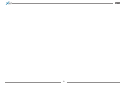 139
139
-
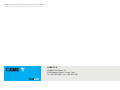 140
140
-
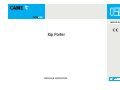 141
141
-
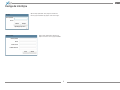 142
142
-
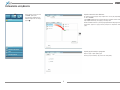 143
143
-
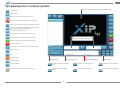 144
144
-
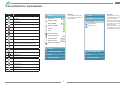 145
145
-
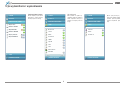 146
146
-
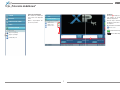 147
147
-
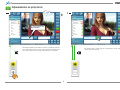 148
148
-
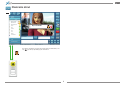 149
149
-
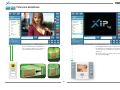 150
150
-
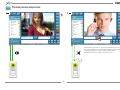 151
151
-
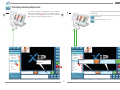 152
152
-
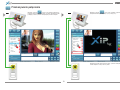 153
153
-
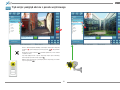 154
154
-
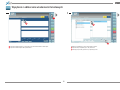 155
155
-
 156
156
-
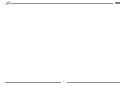 157
157
-
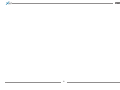 158
158
-
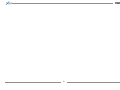 159
159
-
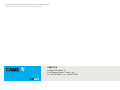 160
160
-
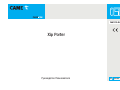 161
161
-
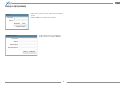 162
162
-
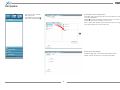 163
163
-
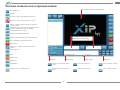 164
164
-
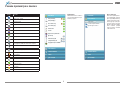 165
165
-
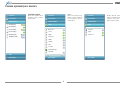 166
166
-
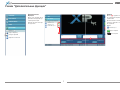 167
167
-
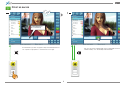 168
168
-
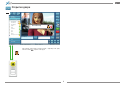 169
169
-
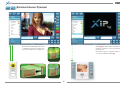 170
170
-
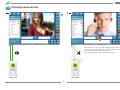 171
171
-
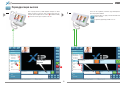 172
172
-
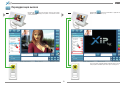 173
173
-
 174
174
-
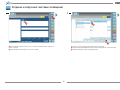 175
175
-
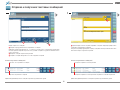 176
176
-
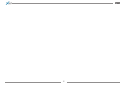 177
177
-
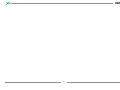 178
178
-
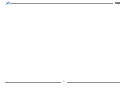 179
179
-
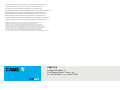 180
180
dans d''autres langues
- italiano: CAME XIP/PORTER Manuale utente
- español: CAME XIP/PORTER Manual de usuario
- Deutsch: CAME XIP/PORTER Benutzerhandbuch
- português: CAME XIP/PORTER Manual do usuário
Documents connexes
-
CAME XIP/PORTER Manuel utilisateur
-
CAME BPT 62100550 Manuel utilisateur
-
CAME Futura X1 Manuel utilisateur
-
CAME XIP/PORTER Guide d'installation
-
CAME ETI/SER Xip Configuration manual
-
CAME BPT PEC IP Manuel utilisateur
-
CAME Futura Manuel utilisateur
-
CAME 62740121 Guide d'installation
-
Bpt ETI/XIP APP Guide d'installation
-
CAME BPT AGATA C-CB Manuel utilisateur